答案:通过辅助列排序、INDEX-MATCH组合或VBA宏可生成不重复随机数。先用RAND打乱有序列再排序提取,或用公式动态排除重复,或用VBA高效生成唯一值并输出至指定区域。
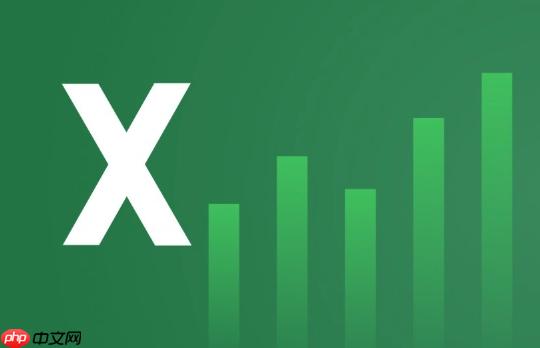
如果您需要在Excel中生成一组不重复的随机数,直接使用RAND或RANDBETWEEN函数可能会产生重复值。为了确保数值唯一性,需结合其他方法进行去重处理。以下是几种有效的操作步骤:
一、使用辅助列与排序实现去重随机数
通过引入辅助列生成随机值,并利用排序打乱顺序,从而抽取不重复的数字序列。
1、在A列输入所需范围的有序数据,例如从1到100逐行填写。
2、在B1单元格输入公式=RAND(),然后双击填充柄将其应用到与A列对应的所有行。
3、选中A列和B列的数据区域,点击“数据”选项卡中的“排序”按钮。
4、设置按B列升序或降序排列,确认后A列将呈现随机打乱的不重复数值。
5、复制排序后的A列结果,使用“选择性粘贴”为数值到目标位置,避免公式变动。
二、利用INDEX与MATCH组合提取无重复随机数
该方法基于动态排除已选数值的方式逐步生成不重复结果。
1、在D1单元格输入起始编号1,在D2输入2,选中两个单元格后向下拖动至所需最大值。
2、在E1单元格输入公式=RAND(),并向下填充至与D列相同长度。
3、在F1输入数组公式:=INDEX(D:D,MATCH(LARGE(E:E,ROW()),E:E,0)),按Ctrl+Shift+Enter完成输入。
4、将F1公式向下复制所需数量的单元格,即可得到不重复的随机排列数字。
5、若需固定结果,应将F列数值复制并通过“选择性粘贴”转为静态值。
三、通过VBA宏代码一键生成不重复随机数
VBA可以高效实现复杂逻辑,适合频繁执行此类任务的用户。
1、按下Alt+F11打开VBA编辑器,在工作簿对应的模块中插入新模块。
2、输入以下代码:
Sub GenerateUniqueRandom()
Dim dict As Object
Set dict = CreateObject("Scripting.Dictionary")
Randomize
Do While dict.Count num = Int((100 - 1 + 1) * Rnd + 1) ' 调整范围:1至100
If Not dict.Exists(num) Then dict.Add num, 1
Loop
Sheet1.Range("A1").Resize(dict.Count, 1) = Application.Transpose(dict.Keys)
End Sub
3、关闭编辑器,返回Excel界面,按下Alt+F8运行宏GenerateUniqueRandom。
4、程序将在A列输出指定个数的不重复随机整数。
5、每次运行宏都会重新生成新的随机序列,适用于需要动态刷新的场景。






























